Izradite online knjigu fotografija
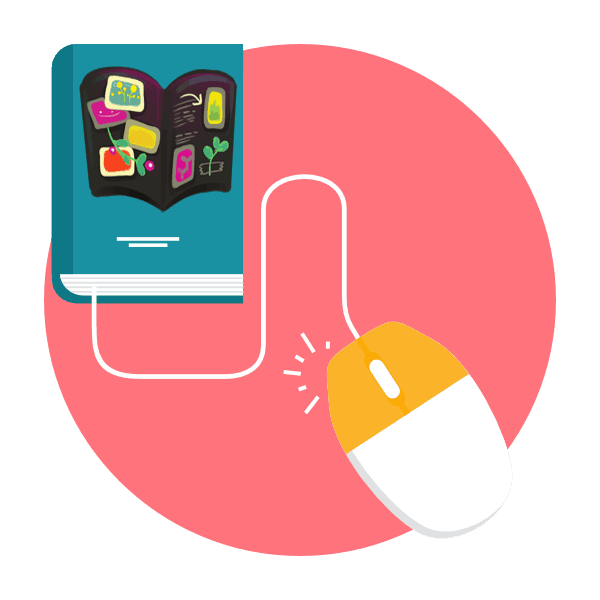
Photobook je skup tematskih slika, podijeljenih na stranice. Obično na određenim listovima postoje odgovarajući potpisi i dodatni elementi dizajna. Postoje online usluge koje vam omogućuju da sami napravite takav projekt u samo nekoliko minuta, uz minimalan napor. U ovom članku želimo detaljno razmotriti dva takva web-izvora, navodeći detaljne upute o radu sa svakim od njih.
Izradite online knjigu fotografija
Da biste izvršili zadatak, sve slike morate pripremiti unaprijed, sve ostale radnje izvršite izravno u online uređivaču. Dvije današnje usluge imaju drugačiji algoritam izrade projekta, pa vam savjetujemo da se upoznate s dvije od njih kako biste odabrali najbolje.
Metoda 1: Canva
Popularni urednik slika Canva odličan je za izradu prezentacija, obradu fotografija i izvođenje mnogih drugih radova, uključujući i izradu foto knjiga. Slobodan sadržaj stranice dovoljan je da u stvarnost prevede kreativnu ideju.
- Upotrijebite gornju vezu da biste otišli na glavnu stranicu mrežne usluge, gdje kliknite "Izradi online knjigu fotografija na mreži".
- Dovršite postupak registracije, što omogućuje spremanje projekata i nastavak rada s njima u bilo koje vrijeme.
- Po završetku postupka prijave i prijave, možete odmah otići u urednik, gdje se u prvoj kartici poziva da odaberete predložak projekta. Ovdje postoji skup najrazličitijih priprema, i besplatnih i plaćenih. Ako želite raditi u uređivaču od nule, jednostavno se premjestite na druge odjeljke da biste sami dodali fotografije i efekte.
- Počnite s učitavanjem slika za projekt. Bolje je dodati sve slike odjednom, tako da se ne vraćate u ovaj izbornik svaki put. Otvorite odjeljak "Preuzimanja" na lijevoj ploči i prenesite sliku.
- Možete odabrati sve slike odjednom i kliknuti na "Otvori" .
- Nakon uspješnog dodavanja, pomaknite pokazivač na jednu od fotografija, držite LMB i premjestite objekt na stranicu. Tako se izvodi raspored slika.
- Zatim kliknite na sliku lijevom tipkom miša da biste je uredili na veličinu stranice pomicanjem odgovarajućih pokazivača ili obrezanjem odabranog područja pomoću posebne tipke.
- U izborniku "Prilagodi" možete urediti prikaz slike, postaviti razinu svjetline, kontrasta, zasićenja, dodati zamućenje ili vinjetu.
- Osim toga, postoji veliki broj različitih filtera s podesivim intenzitetom. Primijenite ih ako želite malo raditi s shemom boja slike.
- Obično se fotografija ne sastoji samo od fotografija. Osim toga, dodaju se različiti elementi, možete ih pokupiti u posebnom odjeljku, gdje postoji i funkcija pretraživanja. Nakon dodavanja svaki element prilagođen je veličini i boji.
- Tekstualna komponenta se formira iz već pripremljenih predložaka ili dodavanjem praznog polja za daljnje upisivanje znakova.
- Kada aktivirate tekst, otvara se prozor za uređivanje fonta, njegova veličina i boja, a sama oznaka se umanjuje ili premješta na traženo područje na stranici.
- Nakon postavljanja jedne stranice, idite na sljedeću klikom na "Dodaj stranicu" .
- Završeni projekt može se preuzeti na vaše računalo. Najprije kliknite na odgovarajući gumb.
- Navedite željeni format datoteke i brojeve stranica koje želite preuzeti, a zatim kliknite "Preuzmi" .
- Cijela će se knjiga preuzeti kao jedna arhiva, gdje se svaka stranica prikazuje kao zasebna datoteka.
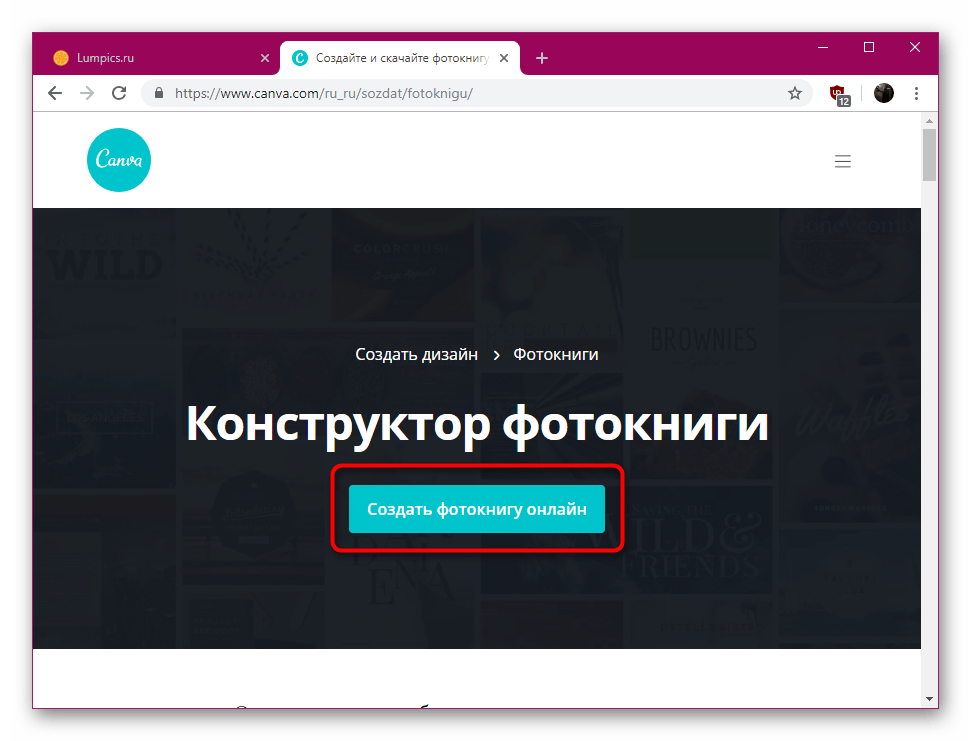
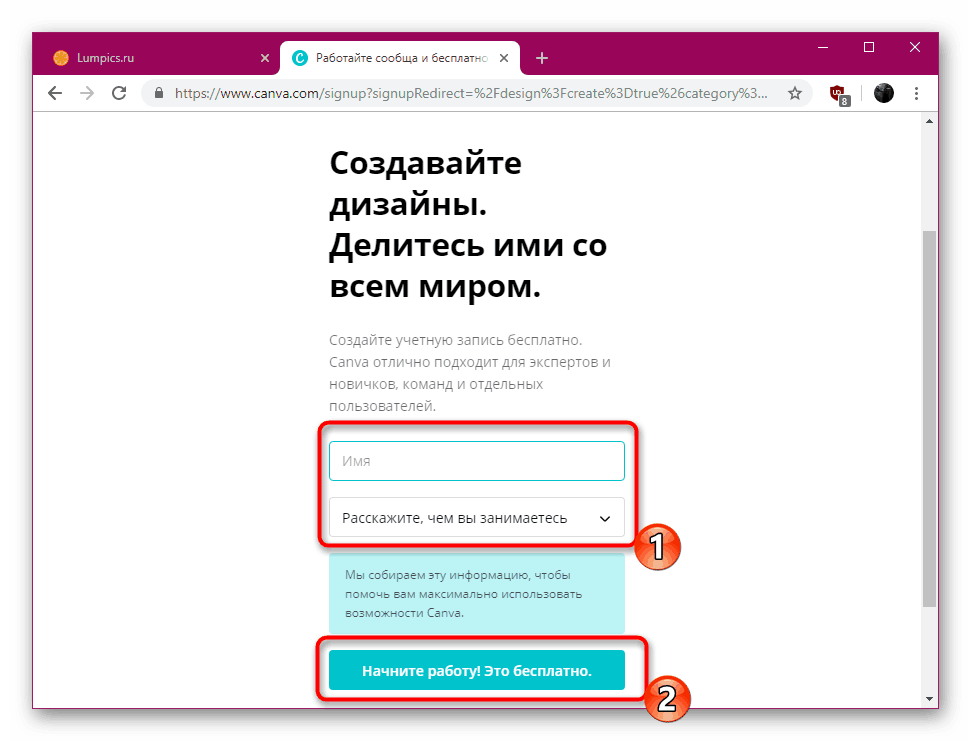
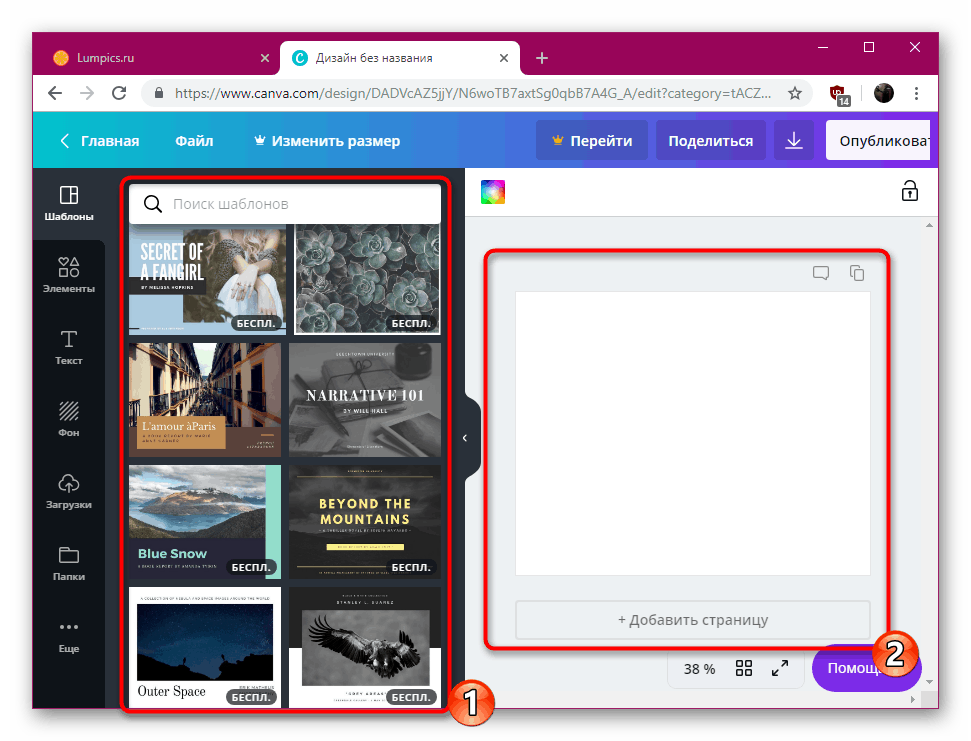
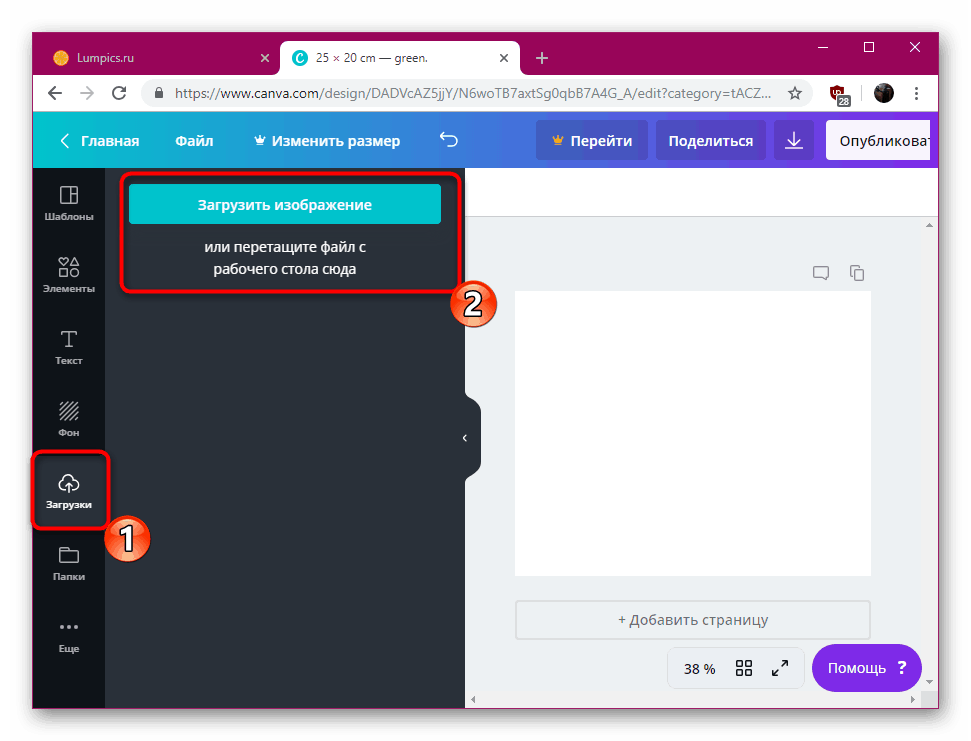
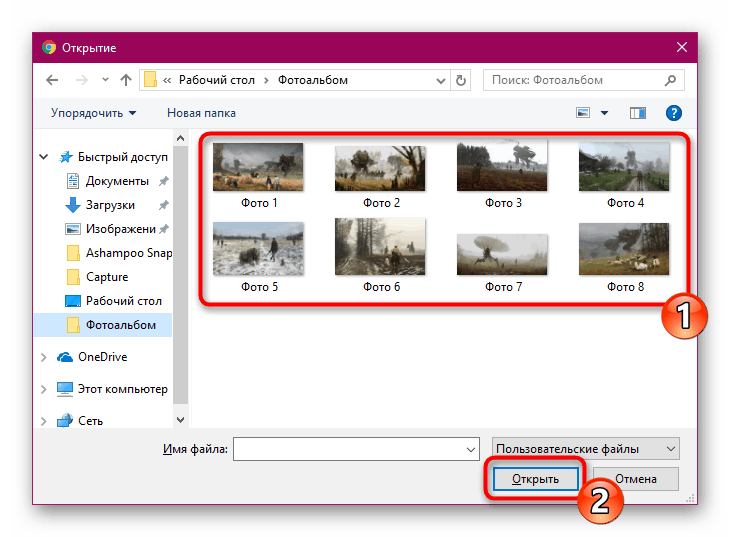
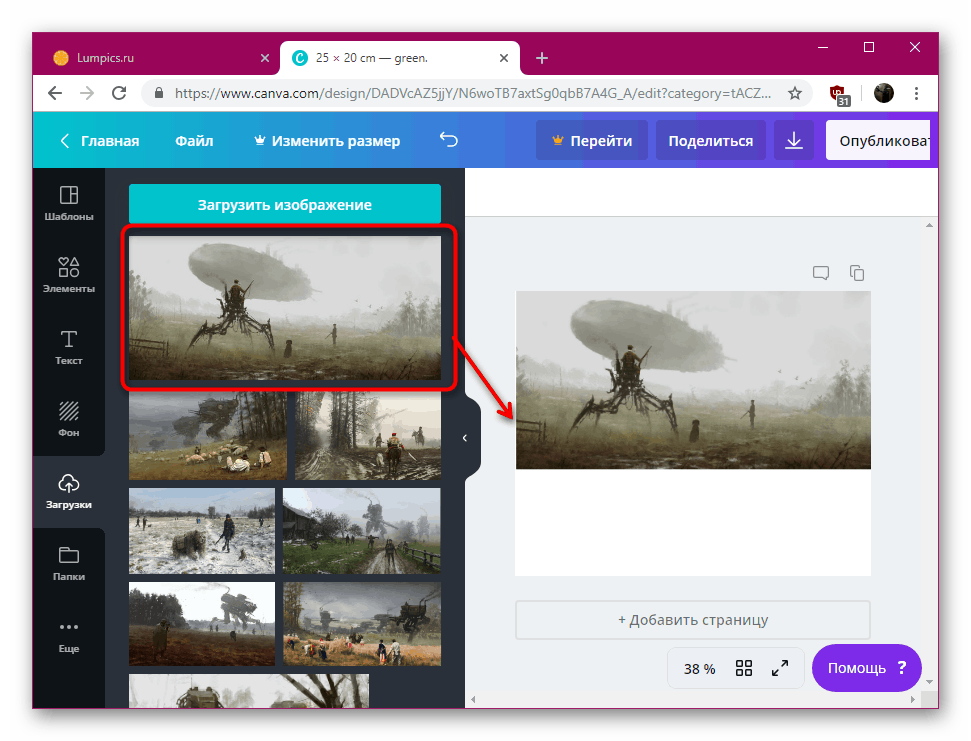
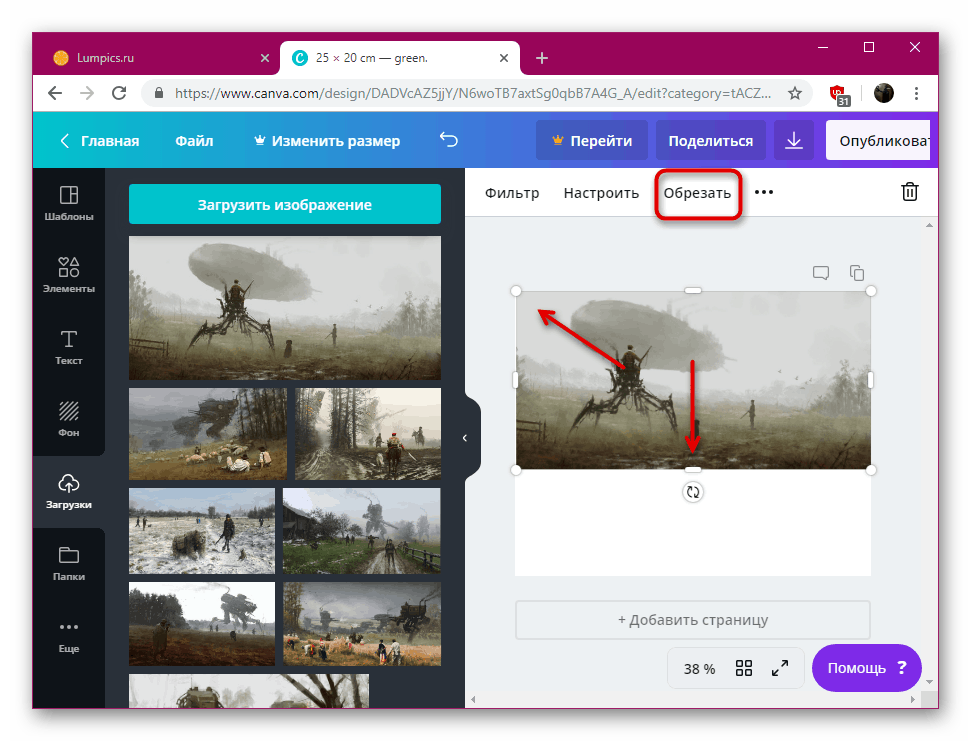
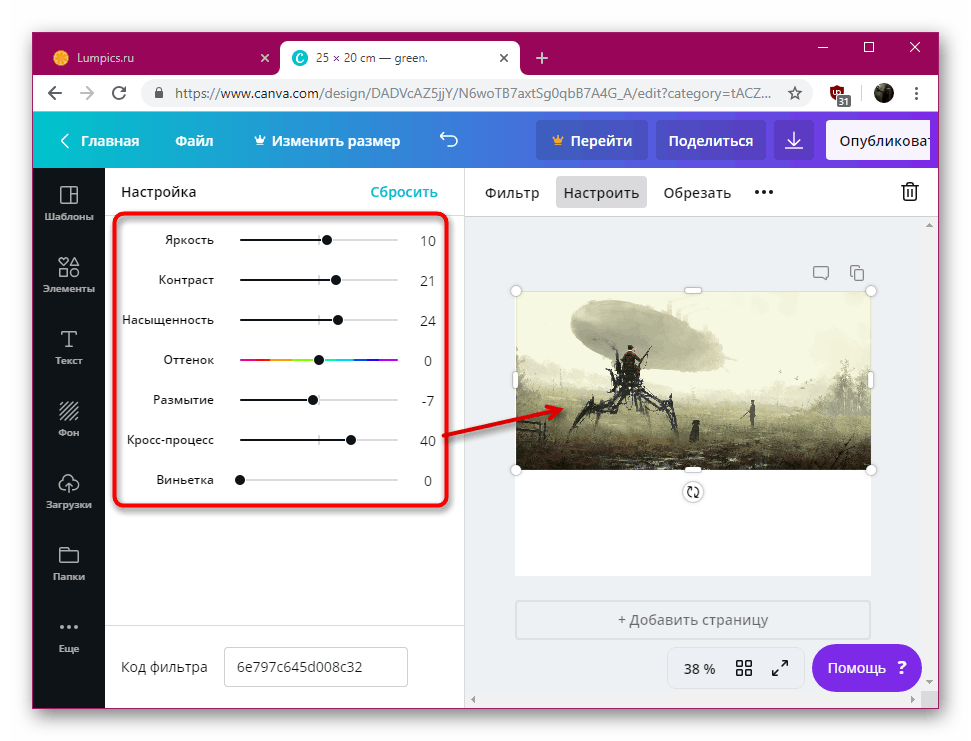
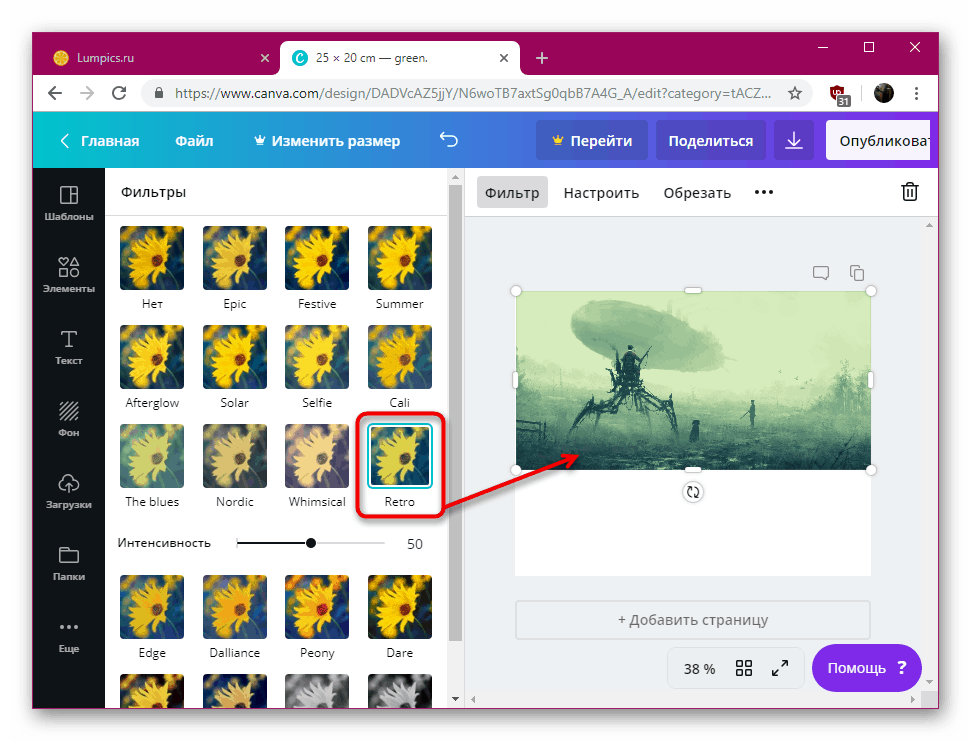
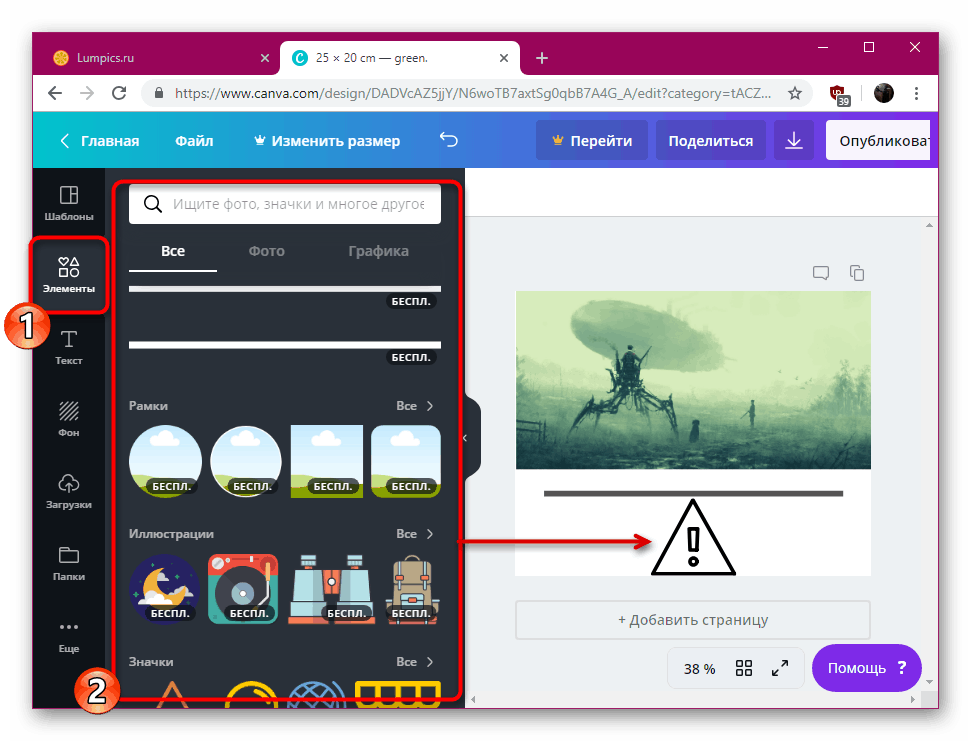
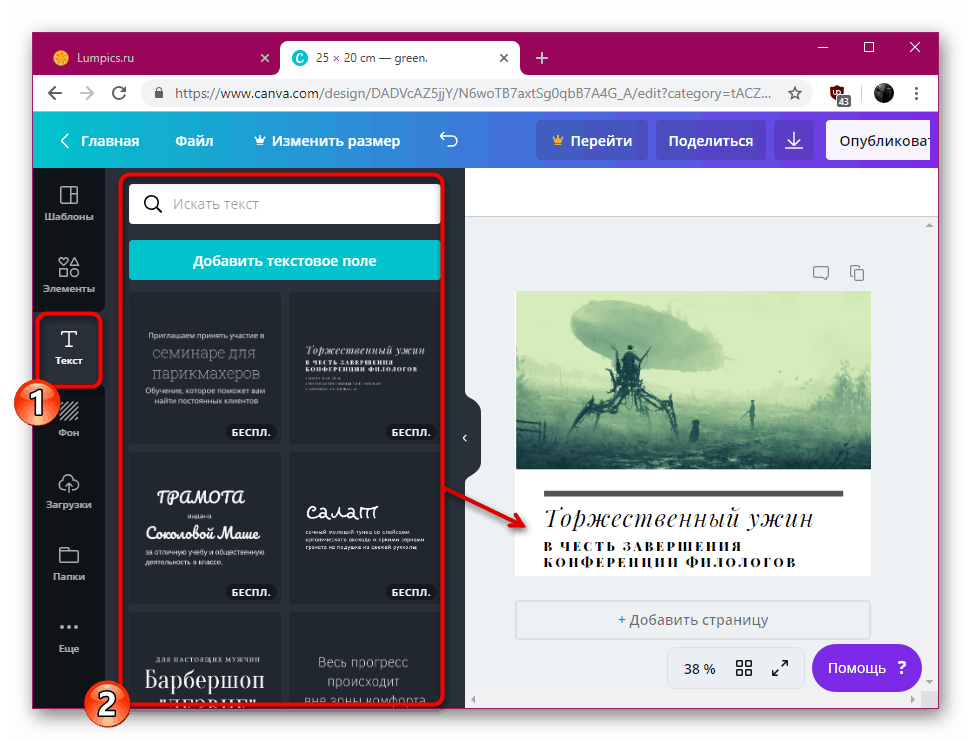
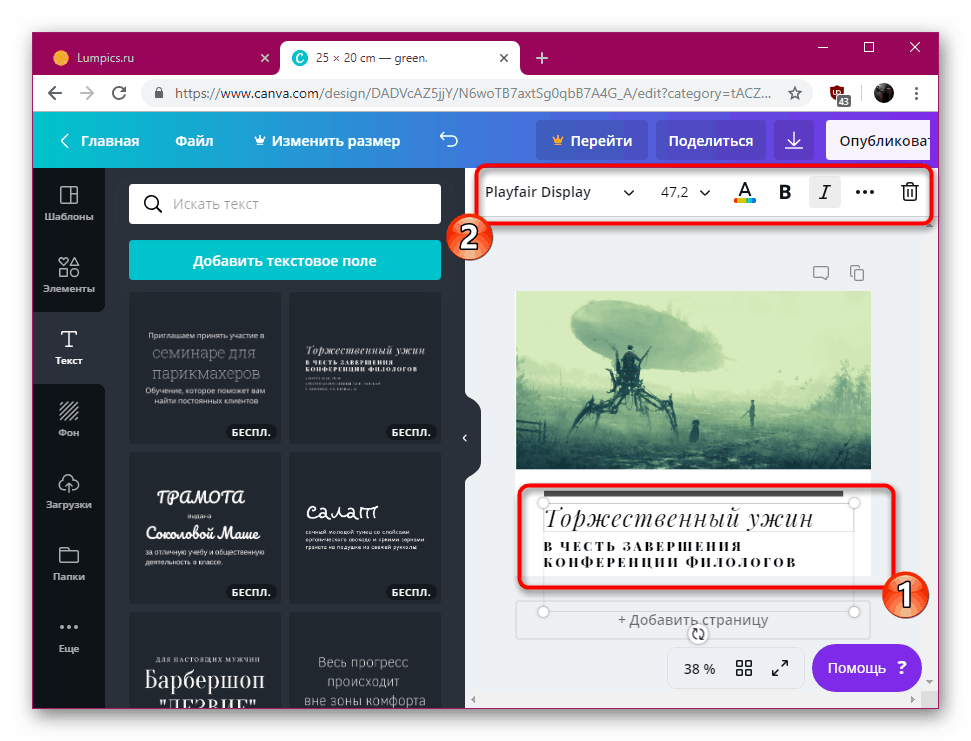
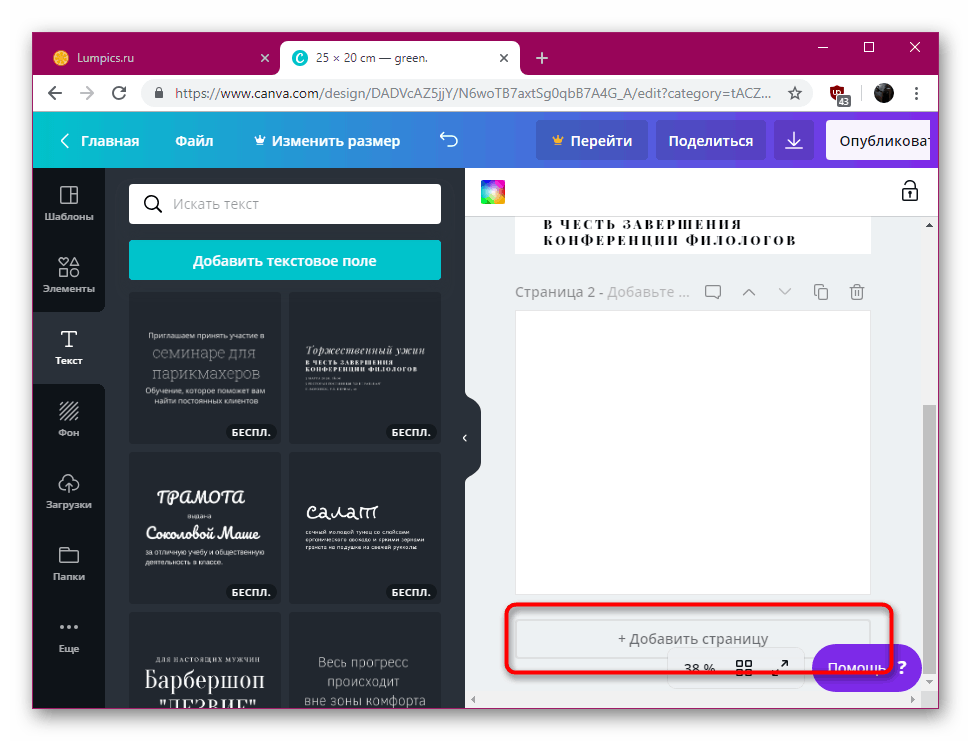
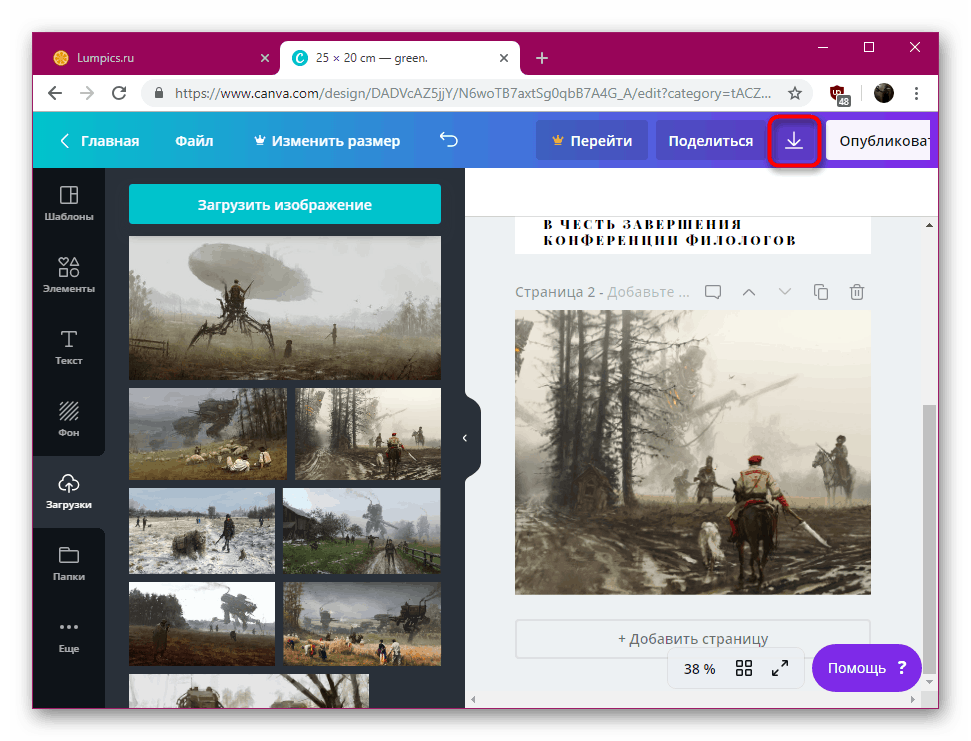
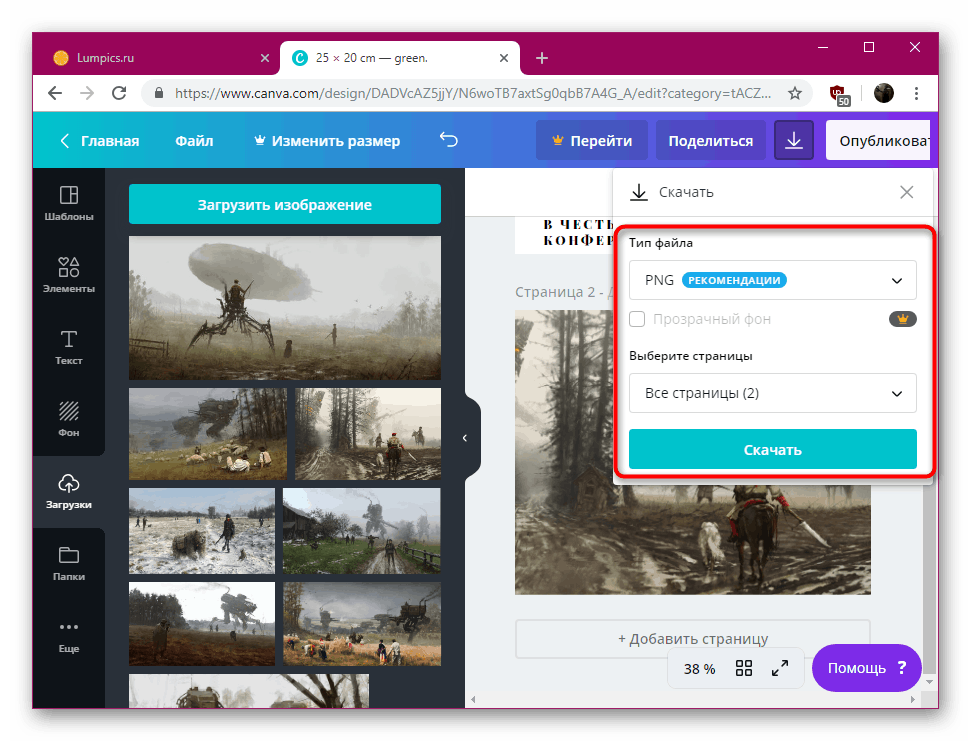
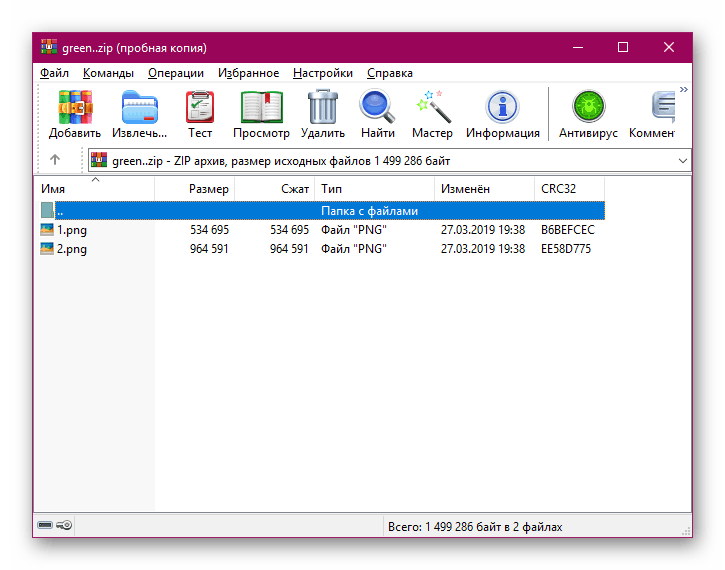
Kao što možete vidjeti, Canva pruža prilično široku funkcionalnost koja vam omogućuje da kreirate projekt onako kako ga predstavljate. Nepostojanje ograničenja broja stranica u fotookviju omogućit će vam rad na albumima bilo koje veličine, učitavajući potreban broj snimaka.
Metoda 2: MyAlbum
Samo želim napomenuti da MyAlbum nema ruski, ali upravljanje je intuitivno, pa čak i korisnik koji ne govori engleski će se nositi s tim. Obratite pozornost na implementaciju urednika. Možete stvoriti do pet projekata besplatno, samo su stranice dostupne za preuzimanje, a gotovi albumi mogu se dijeliti samo pružanjem veze.
- Idite na početnu stranicu stranice i kliknite na gumb "Počnimo" .
- Prođite kroz jednostavan postupak registracije, bez ograničenja pristupa uredniku. Prijava putem Facebooka ili Google računa je moguća.
- Nakon prijave prijavit ćete se probnom računu s ograničenjem broja dostupnih albuma. Kreiranje novog započinje klikom na "Novi album" .
- Nadalje, bit će ponuđeno odabrati vrstu albuma. Online verzija je besplatna, ali plaćena verzija podrazumijeva automatsko postavljanje fotografija na stranice s daljnjim ispisom papirnate verzije foto knjige i slanjem na naznačenu adresu. Danas analiziramo online verzije albuma, tako da označite prvu stavku s oznakom i kliknite na "Odaberi fotografije / videozapise" .
- Otvara se preglednik u kojem možete odabrati potrebne snimke i dodati ih uređivaču.
- Sada možete dodati naslov za prvu stranicu albuma. Kliknite LMB na tekst, promijenite ga, a zatim kliknite na "Done" .
- Odaberite vrstu dizajna stranice: svaka od njih je prikazana u načinu pregleda, pa vam preporučujemo da pregledate cijeli popis i odlučite o prikladnoj verziji albuma. Svaka stranica bit će razrijeđena dodatnim vizualnim elementima.
- Na skočnom popisu odredite slijed slika na stranici, na primjer, datum preuzimanja ili naslov, a zatim primijenite promjene.
- Album može vidjeti svatko tko ima vezu na njega, a svaku stranicu knjige možete preuzeti zasebno.
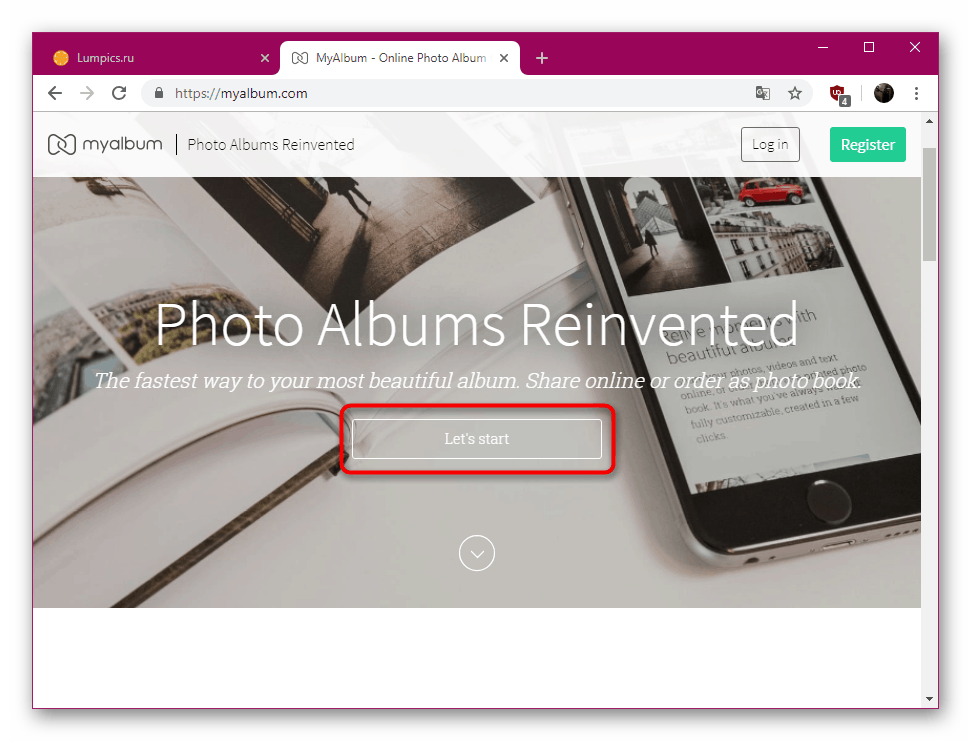
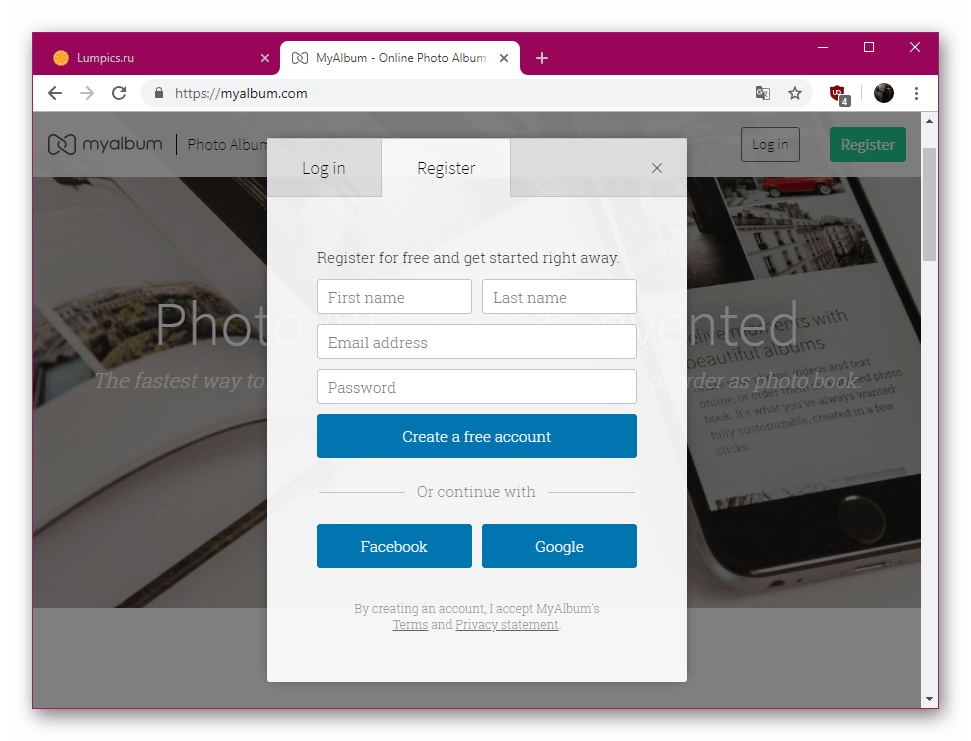
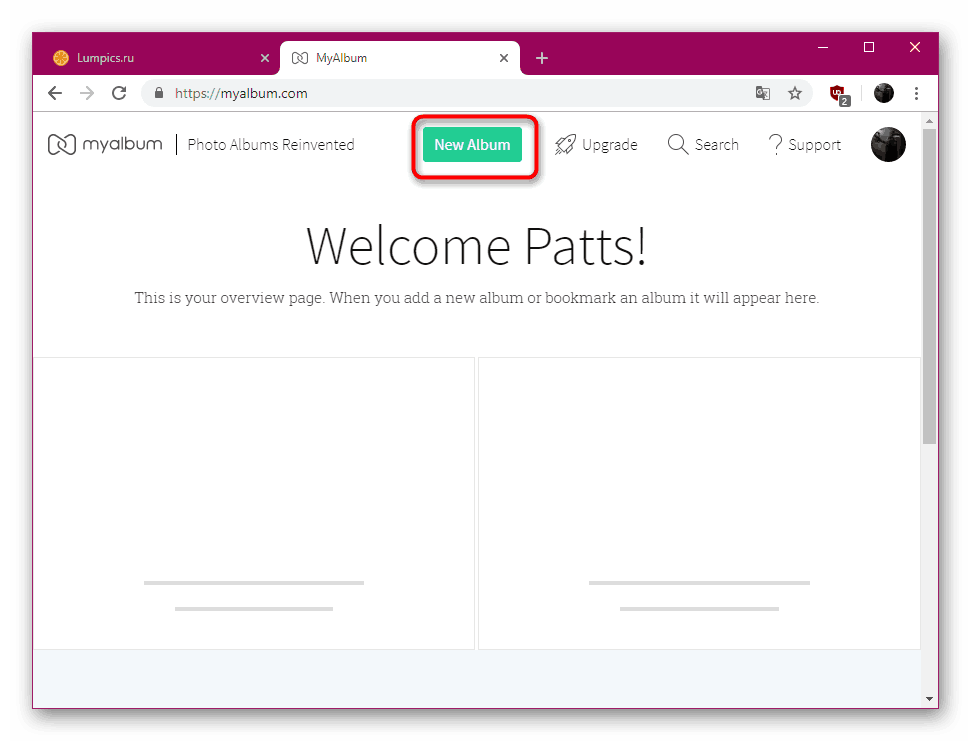
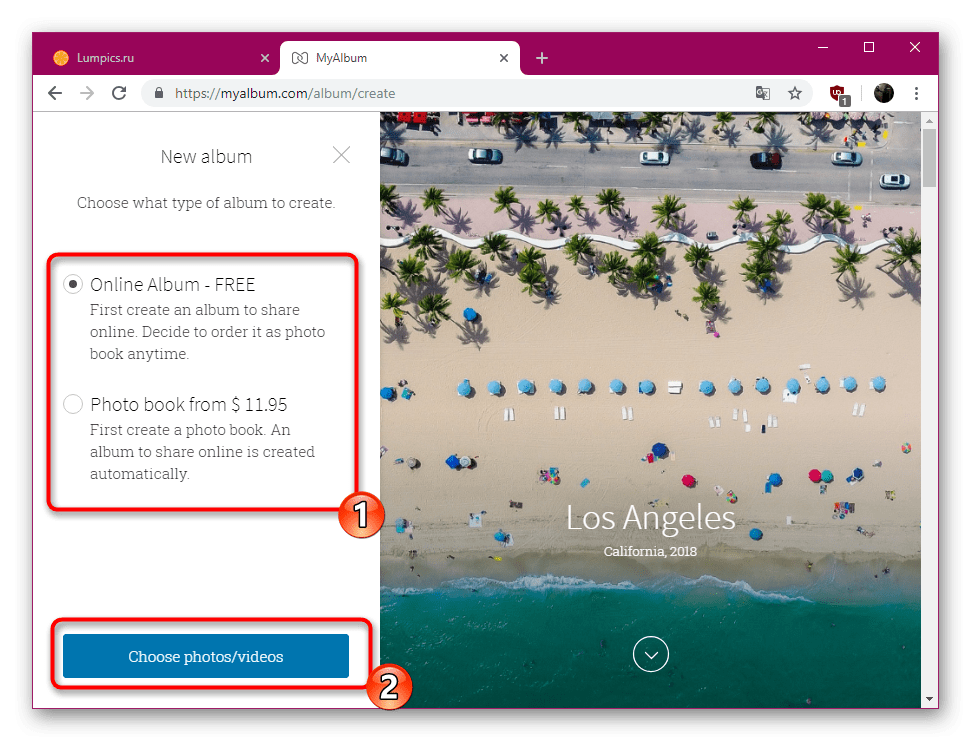
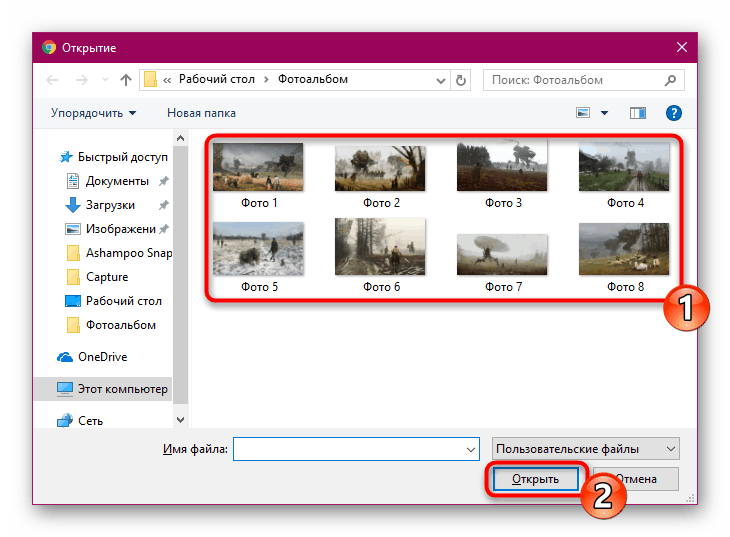
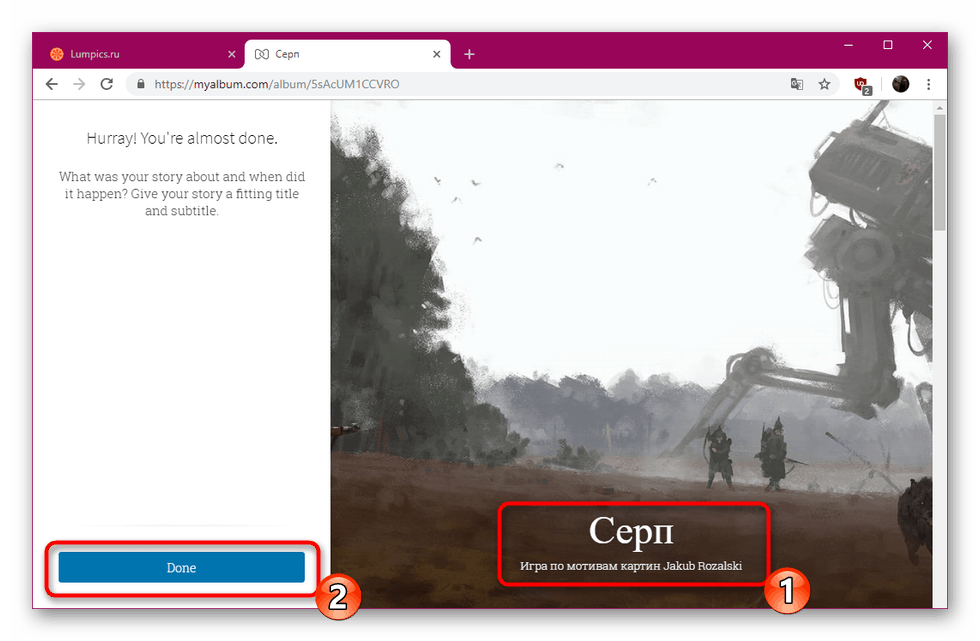
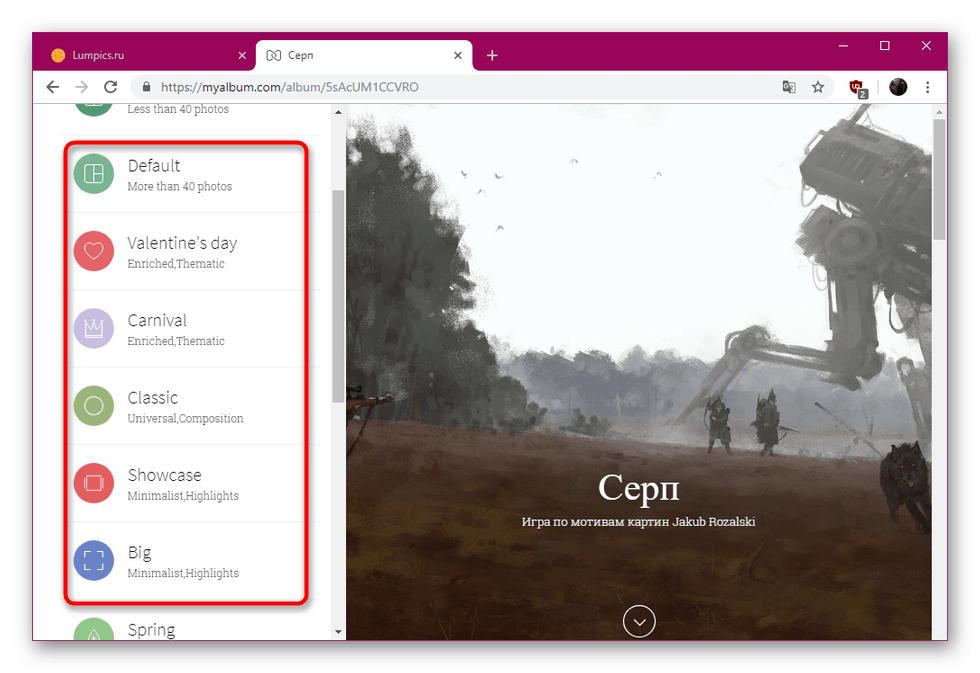
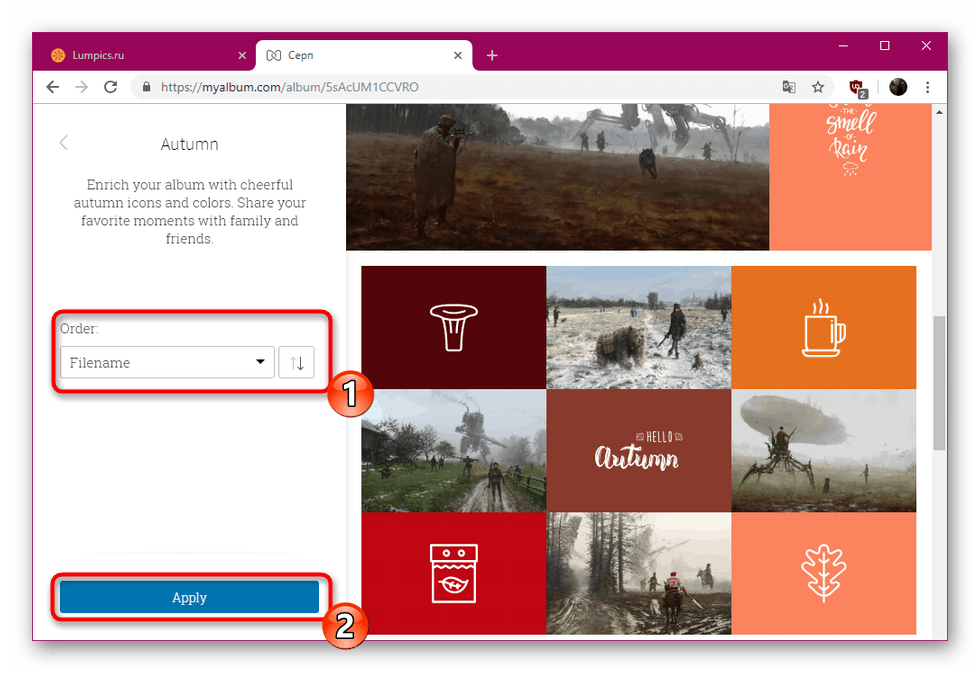
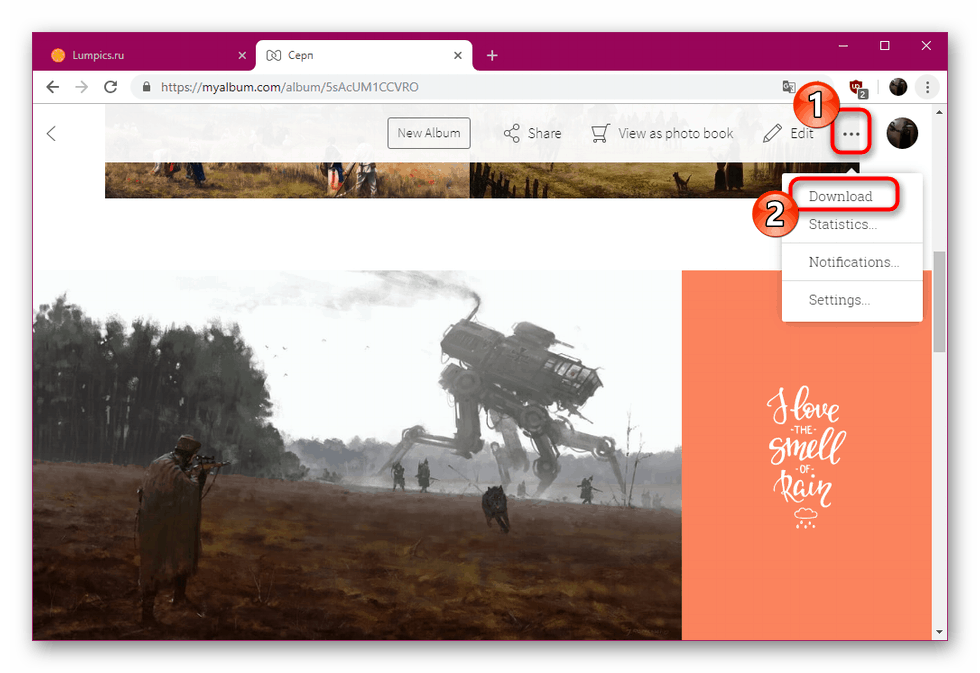
Sada znate dvije mogućnosti za izradu foto knjige pomoću online usluga. Pokušali smo pružiti upute o korištenju različitih web resursa tako da svaki korisnik može odabrati opciju koja će biti optimalna za izvođenje specifičnog zadatka.